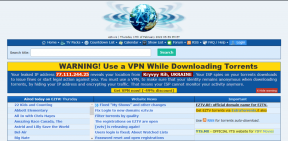Cara Memetakan Pengontrol ke Keyboard
Bermacam Macam / / February 14, 2022

Jika Anda menghubungkan pengontrol ke PC, itu akan terdeteksi secara otomatis. Selain itu, tombol akan dikonfigurasikan sebelumnya dan dideteksi oleh Windows 10 sehingga tidak perlu memetakan kunci lagi. Terkadang, konfigurasi ini mungkin tidak berfungsi untuk beberapa game. Oleh karena itu, Anda dapat menggunakan pengaturan pengontrol ke keyboard mapper untuk menetapkan pengontrol ke keyboard. Artikel ini akan membantu Anda memetakan pengontrol ke keyboard.

Isi
- Cara Memetakan Pengontrol ke Keyboard
- Metode 1: Melalui Steam
- Metode 2: Gunakan Aplikasi AntiMicro
Cara Memetakan Pengontrol ke Keyboard
Anda dapat menemukan fungsi setiap tombol pada pengontrol di pengaturan game. Banyak gamer suka bermain game dengan kontrol keyboard. Bermain dengan pengontrol untuk sesi yang lebih lama akan sulit. Berikut adalah beberapa info tentang pengontrol pemetaan ke keyboard.
- Xbox pengontrol dan PS4 controller dapat dipetakan ke tombol keyboard.
- Kamu bisa menetapkan kembali kontrol untuk beberapa pengontrol dengan menghubungkannya satu per satu.
Menetapkan ulang atau memetakan ulang pengontrol ke tombol keyboard mungkin memakan waktu, dan juga, mungkin perlu waktu untuk terbiasa dengan kontrol. Jika konfigurasi dibuat dengan sempurna, maka mudah untuk mengakses di semua game. Anda dapat dengan mudah memetakan kembali tombol pengontrol PC dengan mengikuti salah satu metode di bawah ini.
Metode 1: Melalui Steam
Anda dapat memetakan pengontrol ke keyboard untuk semua game menggunakan aplikasi Steam. Namun, pengaturan ini hanya akan berfungsi untuk game dalam klien Steam di aplikasi Anda. Ikuti langkah-langkah di bawah ini untuk memetakan ulang tombol pengontrol PC menggunakan aplikasi Steam.
1. tekan kunci jendela, Tipe uap, dan klik Jalankan sebagai administrator.

2. Klik pada Uap opsi di sudut kiri atas seperti yang disorot pada gambar di bawah ini.
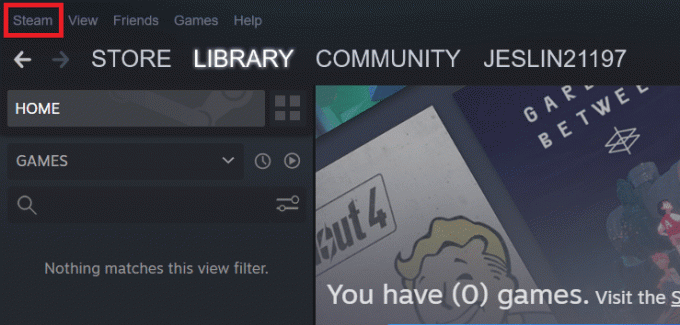
3. Kemudian, pilih Pengaturan di menu tarik-turun.
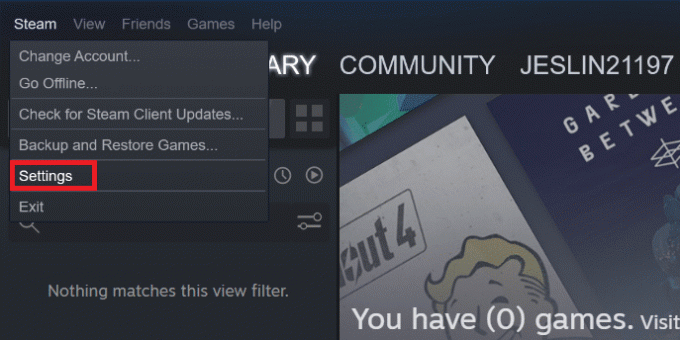
4. Klik Pengontrol di panel kiri.
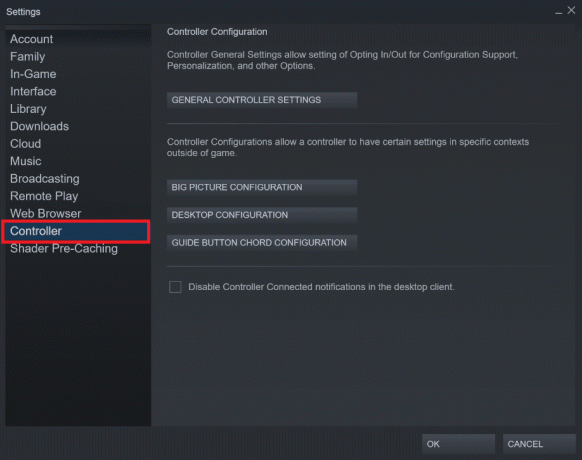
5. Di sini, klik KONFIGURASI CHORD TOMBOL PANDUAN pilihan.
Catatan: Anda memerlukan pengontrol yang terhubung ke komputer Anda sebelum melanjutkan untuk memetakan pengontrol ke keyboard.
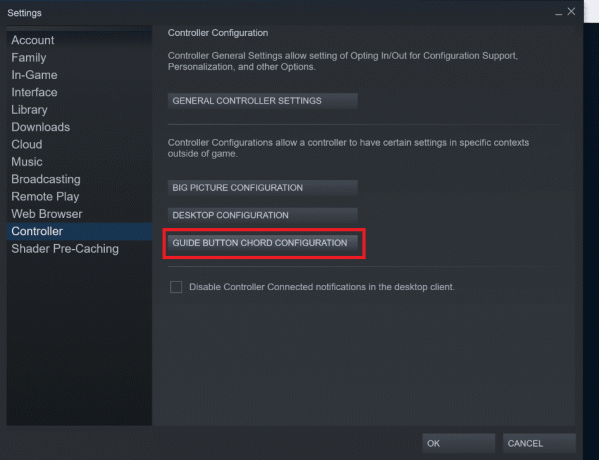
6. Di jendela baru, pilih kelompok kontrol yang berbeda yang ingin Anda petakan.

7. Klik tombol. Sekarang, pilih kunci yang ingin Anda petakan.

8. Ulang Langkah 6 dan 7 untuk memetakan kembali semua kontrol.
9. tekan kamu tombol pada pengontrol atau klik pada Konfigurasi Ekspor untuk menyimpan konfigurasi kontrol ini.

10. Klik Pribadi dari tab kiri dan pilih Simpan ikatan pribadi baru

11. Beri nama konfigurasi dan klik Menyimpan.
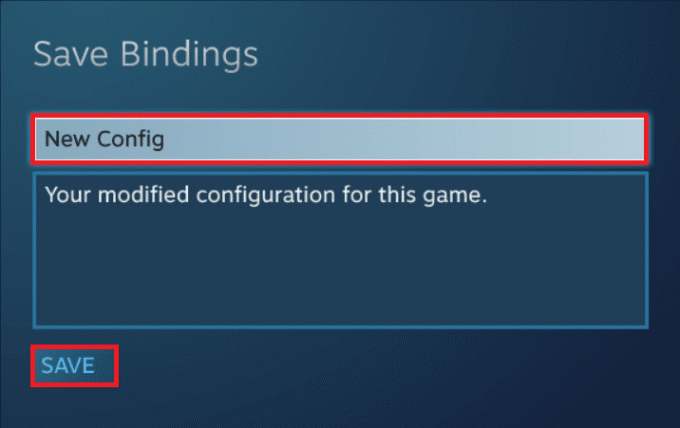
12. Untuk menerapkan konfigurasi, klik pada Jelajahi Konfigurasi.

13. Pilih Pribadi dari panel kiri dan pilih konfigurasi Anda telah menyimpan.

14. Sekarang, tekan x pada pengontrol atau klik Terapkan Konfigurasi.

Baca juga:Cara Mengunduh Game Steam di Hard Drive Eksternal
Metode 2: Gunakan Aplikasi AntiMicro
AntiMicro adalah pengontrol untuk keyboard mapper. Alat ini lebih baik bila Anda menggunakan beberapa jenis dan pengaturan pengontrol. Dengan menggunakan alat ini, Anda dapat memetakan kembali tombol pengontrol PC untuk setiap game. Jadi, ikuti langkah-langkah yang diberikan untuk memetakan pengontrol ke keyboard menggunakan AntiMicro.
1. Unduh AntiMikro dari Github dan menginstalnya.
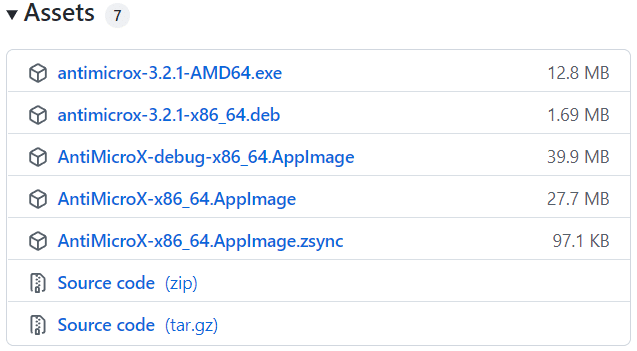
2. Hubungkan Anda pengontrol ke PC Anda dan luncurkan AntiMikro aplikasi.
3. tekan tombol pada pengontrol. Tombol akan disorot di layar.
4. Sekarang, klik itu tombol yang disorot.
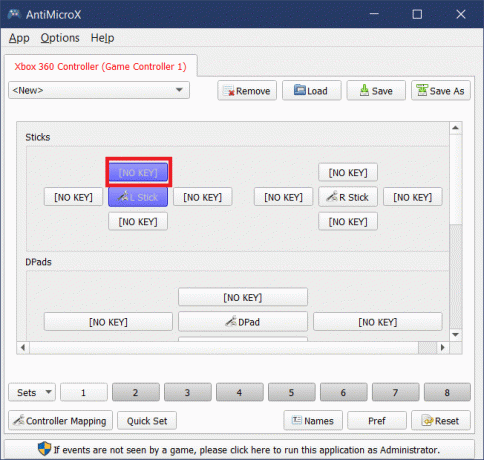
5. Pilih kunci pada keyboard untuk memetakan.
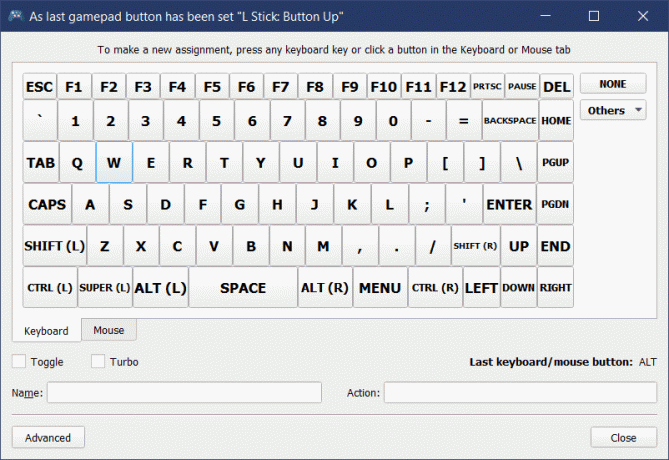
6. Ulang Langkah 4–6 untuk menetapkan kunci ke semua kontrol.
7. Klik Menyimpan di atas.
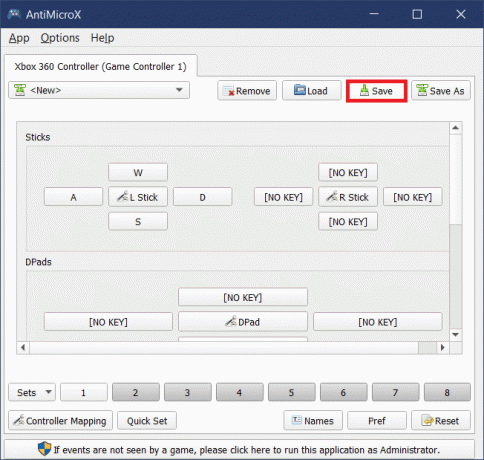
Baca juga:Cara Mengaktifkan Pengaturan Lampu Latar Keyboard Dell
Pertanyaan yang Sering Diajukan (FAQ)
Q1. Bisakah kita mengubah sensitivitas tombol mouse menggunakan AntiMicro?
Jwb. Ya, Anda dapat menyesuaikan sensitivitas kontrol mouse menggunakan AntiMicro. Pilih Mouse tab di bawah Papan ketik lalu Mousepengaturan. Di sini, Anda dapat memilih tingkat sensitivitas yang diinginkan dan menyimpan konfigurasi.
Q2. Bagaimana saya bisa memetakan kembali tombol pengontrol Xbox di Windows 10?
Jwb. Anda dapat memetakan ulang pengontrol Xbox ke tombol keyboard menggunakan Uap dan AntiMikro aplikasi. Juga, Anda dapat memetakan kembali menggunakan Aksesoris Xbox aplikasi.
Q3. Apa saja alternatif untuk AntiMicro yang tersedia untuk Windows 10?
Jwb.Xpadder, Pemeta masukan, Pemetaan Joystick, WASD, dan DS4Windows adalah beberapa alternatif untuk AntiMicro yang tersedia untuk Windows 10.
Q4. Apa yang dikenal sebagai kontrol WASD?
Jwb. Banyak gamer tangan kanan menggunakan Papan ketik WASDkontrol untuk gerakan. Ini lebih disukai karena mereka dapat dengan mudah membidik menggunakan tangan kanan mereka dan bergerak menggunakan tangan kiri mereka. WASD adalah seperangkat empat tombol di sisi kiri keyboard. Arah atas, kiri, bawah, dan kanan diwakili oleh Tombol W, A, S, dan D, masing-masing.
Direkomendasikan:
- Perbaiki 0xa00f4244 Tidak Ada Kamera Terlampir Kesalahan
- Cara Menonton Joker yang Tidak Praktis di Netflix
- Perbaiki Ubisoft Connect Tidak Berfungsi
- Cara Memperbaiki Kunci Windows Dinonaktifkan
Kami harap panduan ini akan membantu Anda untuk pengontrol peta ke keyboard dan sekarang kamu juga bisa bermain game tanpa controller. Anda dapat menghubungi kami jika Anda memiliki saran atau umpan balik mengenai artikel ini menggunakan bagian komentar.